ویکی شخصی برای بسیاری از کاربران قدرتمند، قالب ترجیحی یادداشت برداری است. به هر حال، سازماندهی یادداشتهای شما در یک ویکی به هم پیوسته، پیمایش آنها را بسیار آسانتر از مجموعهای خطی از صفحات میکند.
اما اکثر روش های ایجاد ویکی های خصوصی ها نسبتاً خسته کننده هستند. آنها یا به شما نیاز دارند که یک سرور آفلاین از نوع، کامل با HTML و CSS راه اندازی کنید، یا فقط به شما اجازه می دهند با مرورگر وب خود به یک صفحه وب دسترسی پیدا کنید.
اگر صفحات ویکی ساده و ساده ای را می خواستید که در رایانه شما در یک فایل یا پوشه ذخیره شوند، چه می کنید؟ اینجاست که ابسیدین وارد میشود.
ابسیدین چیست؟
در اصل، ابسیدین یک برنامه یادداشت برداری شگفت انگیز است. با این حال، آن را فراتر از سطح خراش دهید، و خواهید دید که بسیار بیشتر از این است.
Obsidian به شما این امکان را می دهد که ویکی های خود را با شبکه ای از گره های به هم پیوسته ایجاد کنید و به شما امکان می دهد افکار (یا تحقیق) خود را در قالب طبیعی تر سازماندهی کنید. بسیاری از برنامههای «نقشهبرداری مغز» وجود دارند که قبلاً این کار را انجام میدهند، اما هیچکدام به اندازه Obsidian تمیز و ساده نیستند.
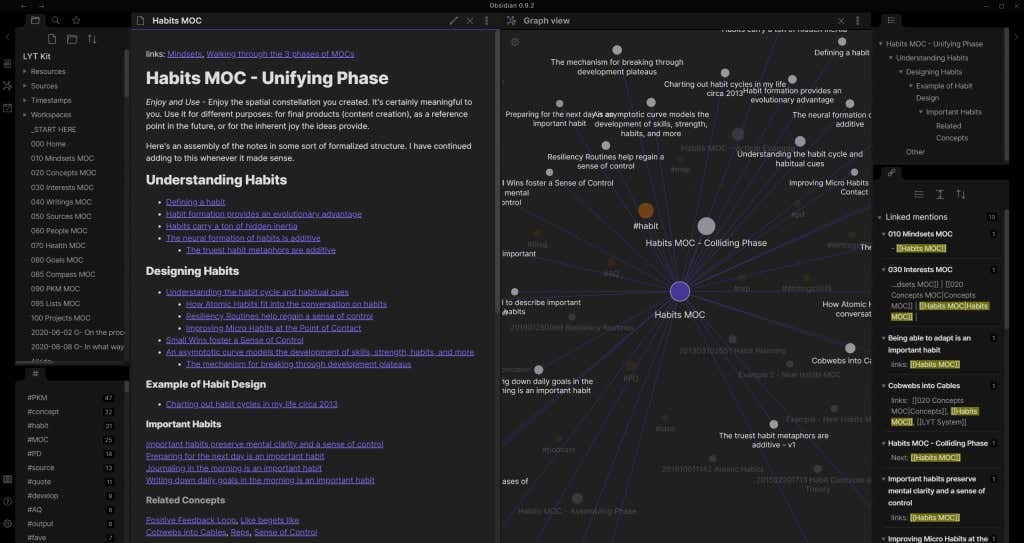
علاوه بر این، تمام یادداشتهای شما در یک پوشه در رایانه شخصی شما، کاملاً آفلاین نگهداری میشوند. این بدان معناست که دادههای شما در دستان شما ایمن هستند تا در یک درایو USB یا فضای ذخیرهسازی ابری دلخواه شما پشتیبانگیری شوند.
و بزرگترین قرعه کشی؟ کاملا رایگان است. میتوانید با این برنامه یادداشتبرداری فوقالعاده همهکاره شروع کنید، بدون اینکه نیازی به خرج کردن یک پنی یا نگه داشتن اطلاعات شما برای باجگیری توسط سرور شخص ثالث باشد.
چرا به ویکی شخصی نیاز دارید؟
اگر تا به حال روی یک پروژه پیچیده کار کرده اید که نیاز به تحقیق و یادداشت های زیادی دارد، ارزش ویکی داخلی را می شناسید. فقط اطلاعات زیادی وجود دارد که می توانید قبل از اینکه به یک آشفتگی غیرقابل کشف تبدیل شود، در یک سری از صفحات قرار دهید.
دلیلی وجود دارد که ویکیپدیا (یا هر ویکی دیگری) اطلاعات خود را به روشی که انجام میدهد سازماندهی میکند – عبور از شبکهای از موضوعات به هم پیوسته آسانتر است. یک نرم افزار ویکی همان چیزی را به دست می آورد، اما برای استفاده شخصی شما.
در نهایت، این یک الگوی یادداشت برداری است که به شما امکان می دهد یک پایگاه دانش از نوع ایجاد کنید، با موضوعاتی که به طور منظم بر اساس روابط آنها با یکدیگر سازماندهی شده اند. چه در حال کار بر روی یک پروژه خلاقانه یا تحقیق در مورد یک موضوع پیچیده باشید، ویکی شخصی یک ابزار ضروری است..
استفاده از Obsidian
ابسیدین یک ویرایشگر متن مبتنی بر Markdown است. این کار شروع را بسیار آسان می کند - کافی است یک صفحه خالی را باز کنید و شروع به تایپ کنید. البته، مقداری دانش از قالب بندی اولیه Markdown مفید است، به خصوص نحو برای افزودن پیوندها.
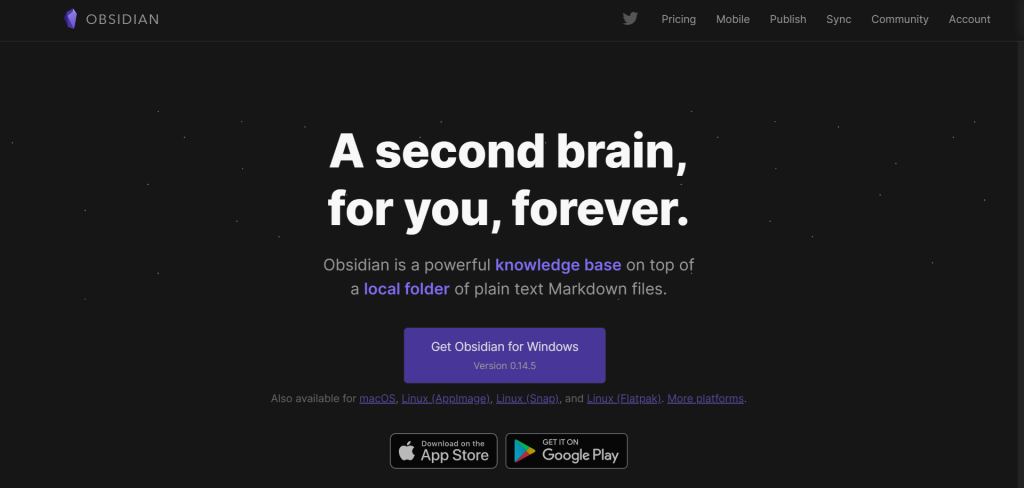
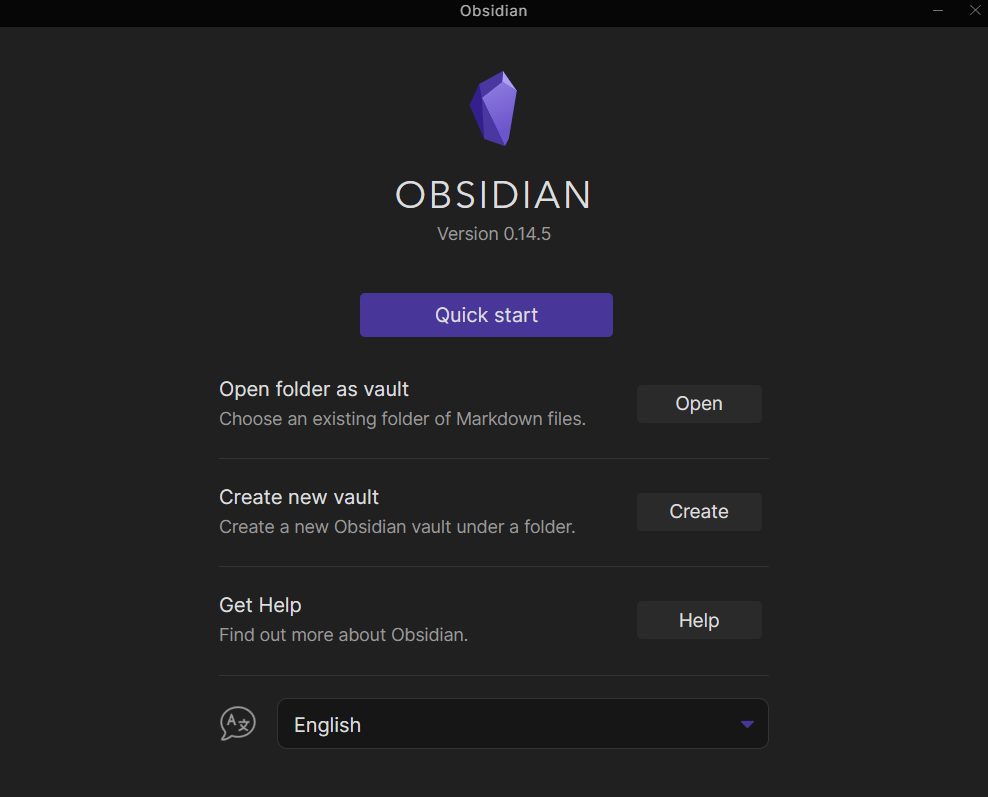
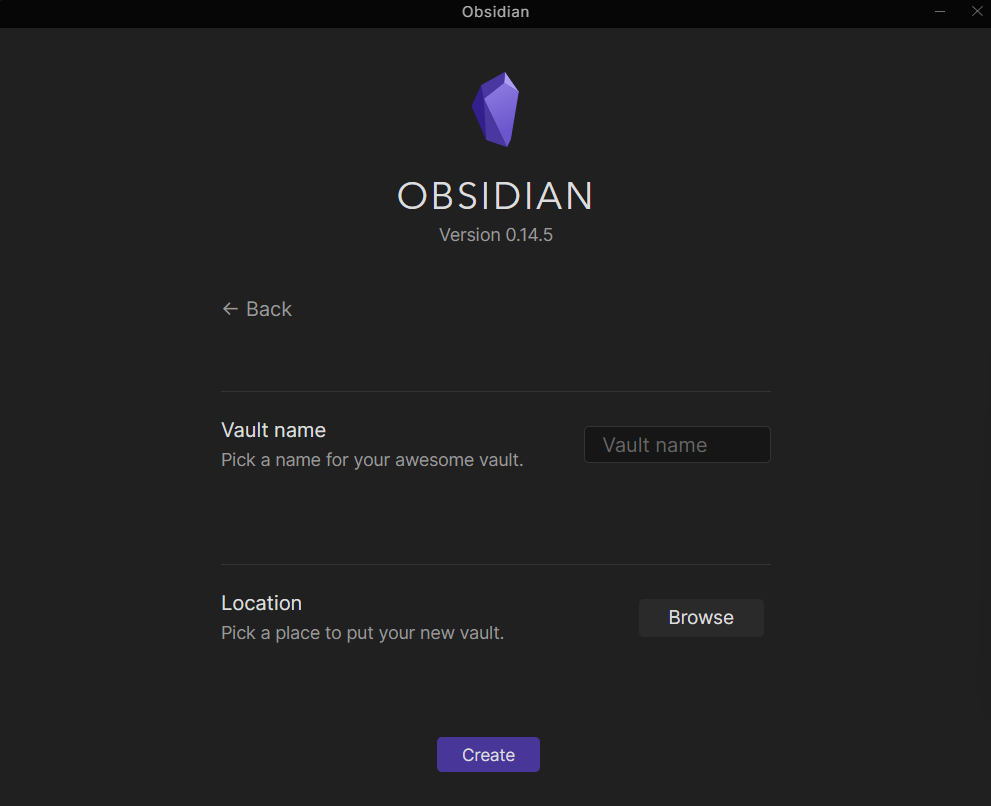
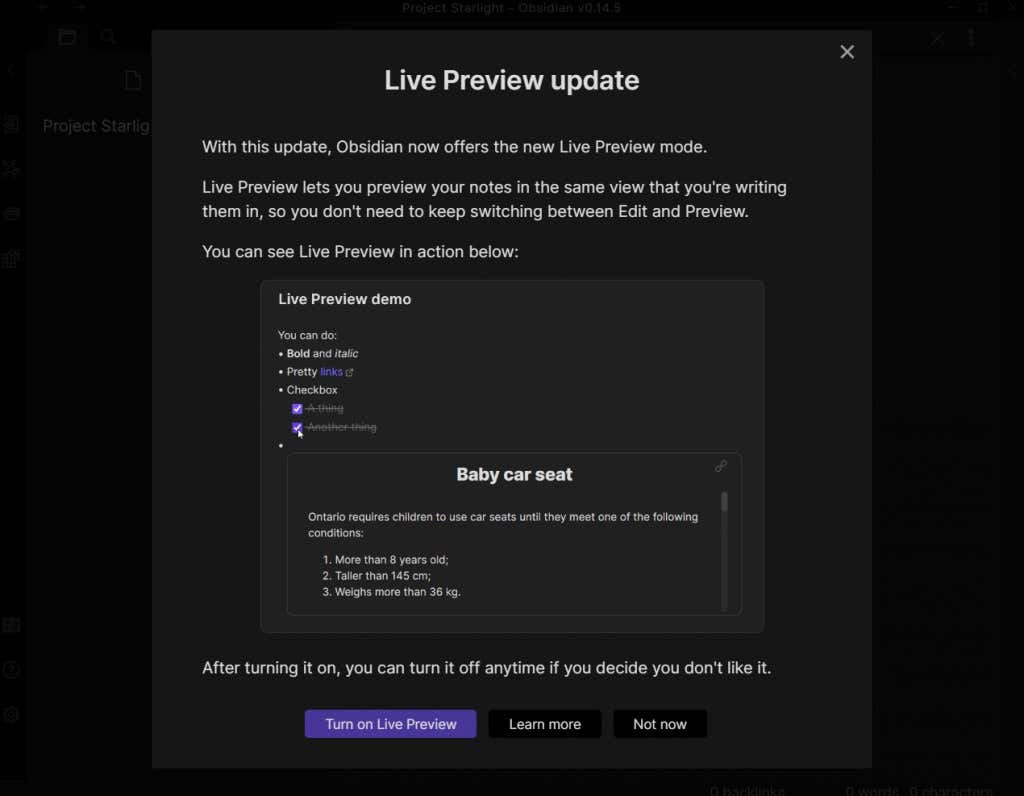
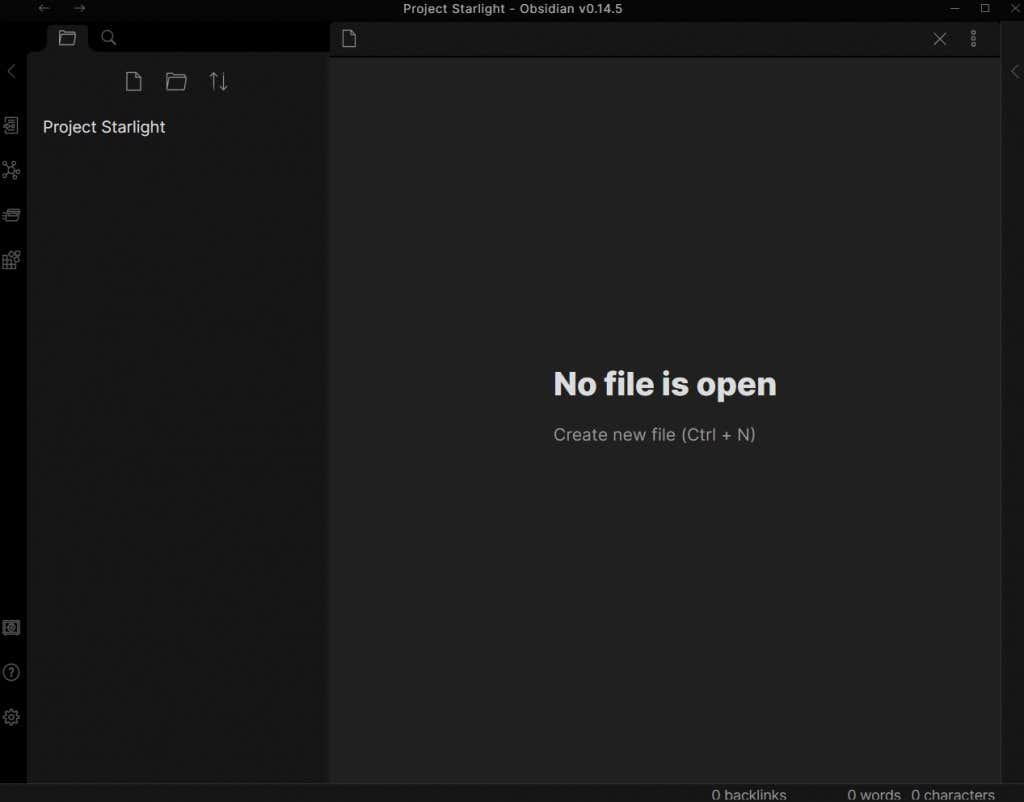
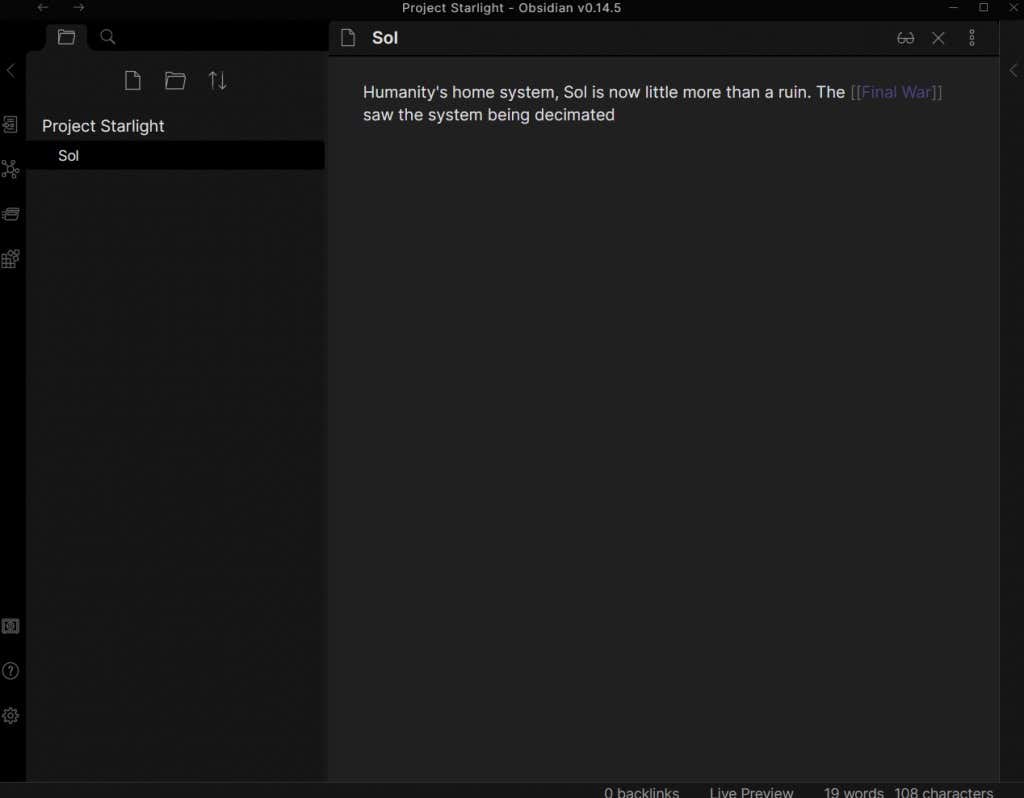
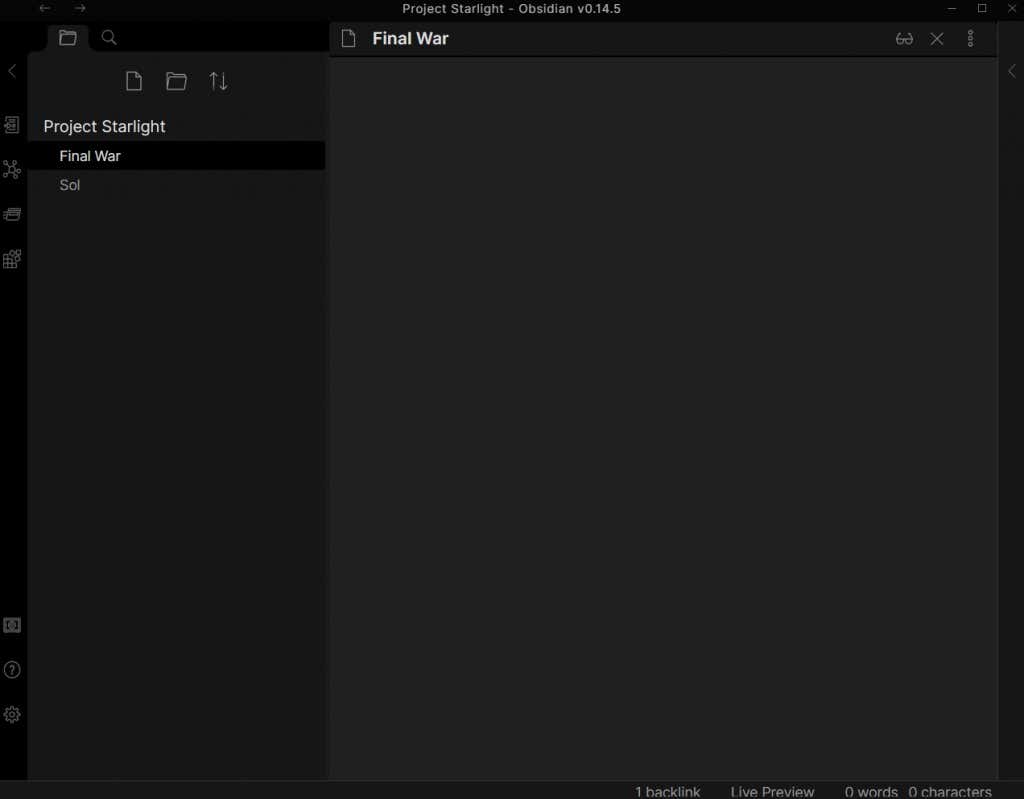
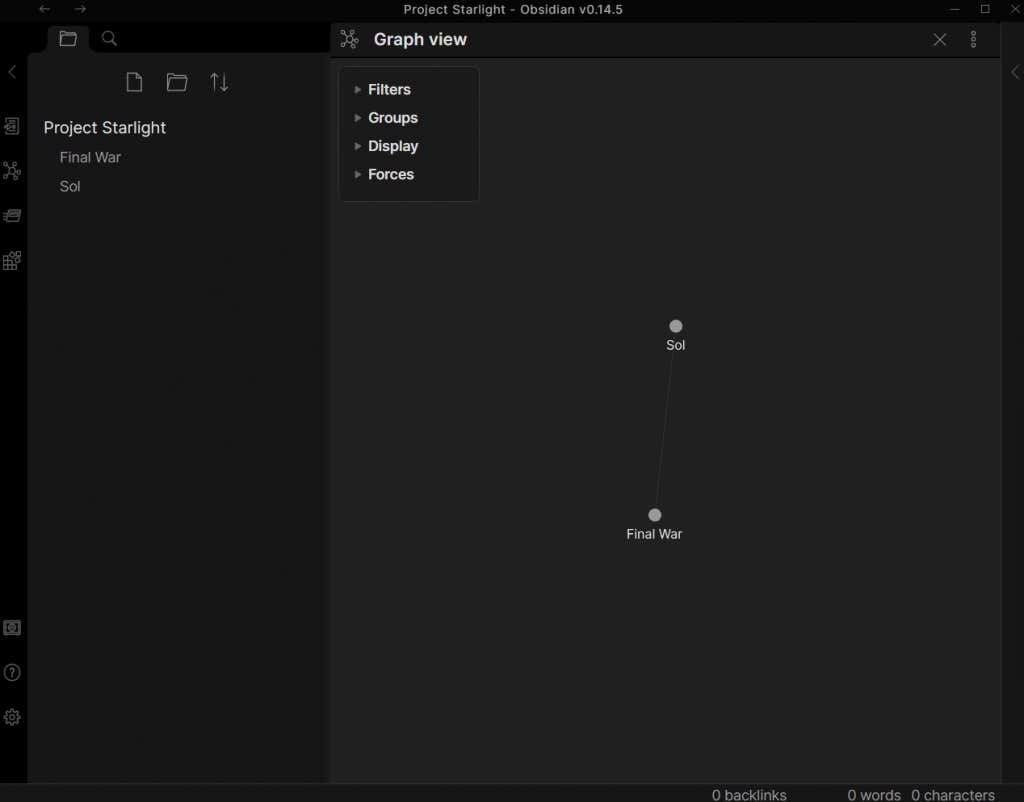
و تقریباً همین است. شما میتوانید پایگاه دانش شخصی خود را با تایپ کردن یادداشتهای خود و پیوند دادن موضوعات مرتبط با یکدیگر، بدون هیچ گونه قالببندی علامتگذاری دیگری ایجاد کنید.
با توجه به آنچه گفته شد، یادگیری کمی Markdown به شما امکان میدهد مواردی مانند لیستهای گلولهدار و پیوندهای خارجی را همراه با یک سری گزینههای قالببندی دیگر که خواندن یادداشتهای شما را آسانتر میکنند، بگنجانید.
Beyond Notes – افزونه ها
بزرگترین مزیت Obsidian نسبت به سایر برنامه های یادداشت برداری، توسعه پذیری آن است. با افزونههای مناسب، میتوانید Obsidian را تقریباً به هر چیزی تبدیل کنید، از صفحه کانبان گرفته تا ابزار ژورنال.
و تعداد زیادی افزونه موجود است. مانند هر ابزار رایگان، Obsidian جامعه بزرگ و فعالی دارد. افزونه هایی برای افزودن انواع عملکردها به Obsidian وجود دارد که آن را به ابزاری بهره وری در حد ابزارهایی مانند Trello یا Notion تبدیل می کند.
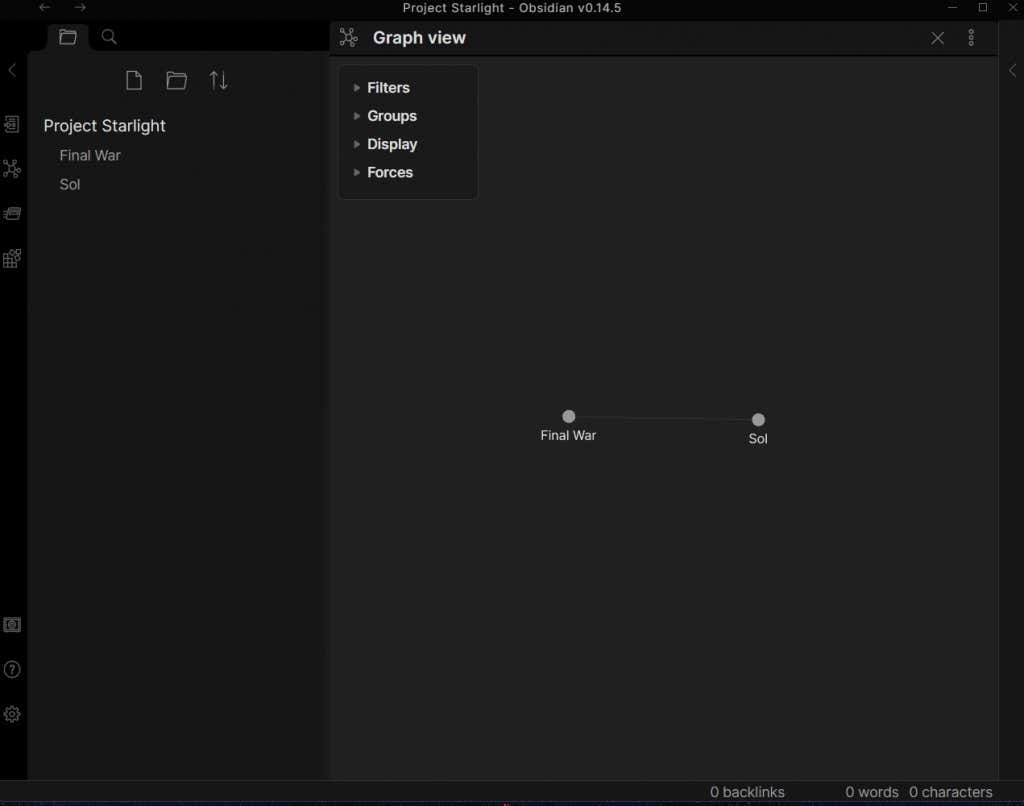
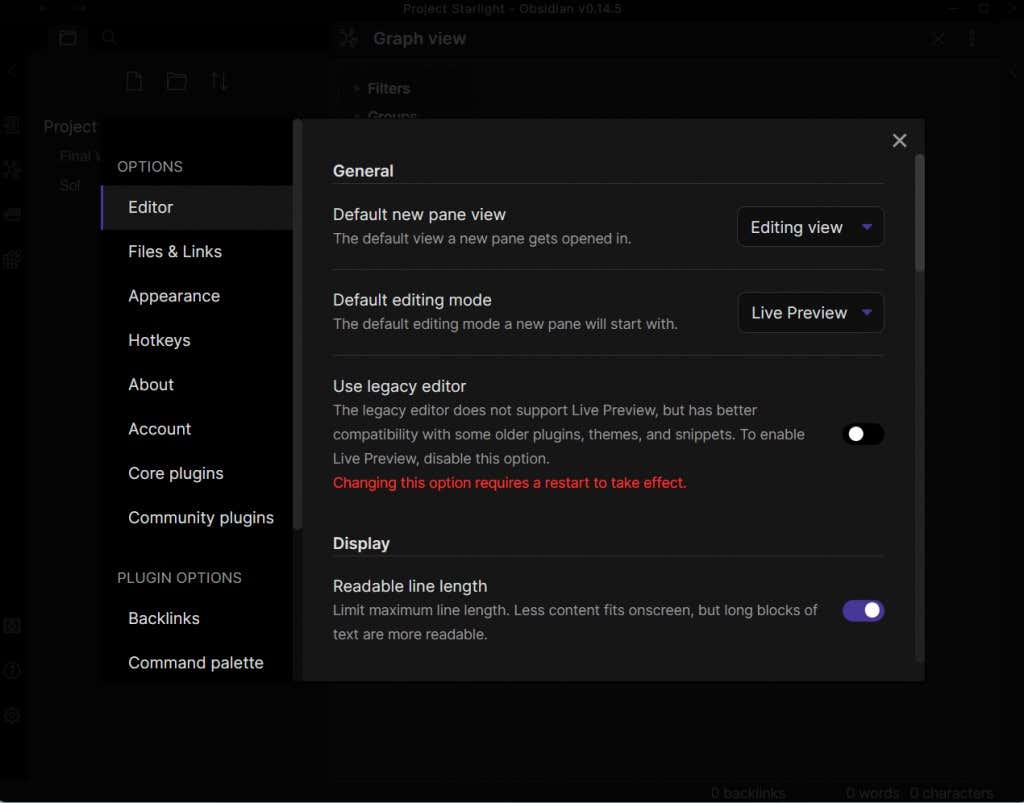
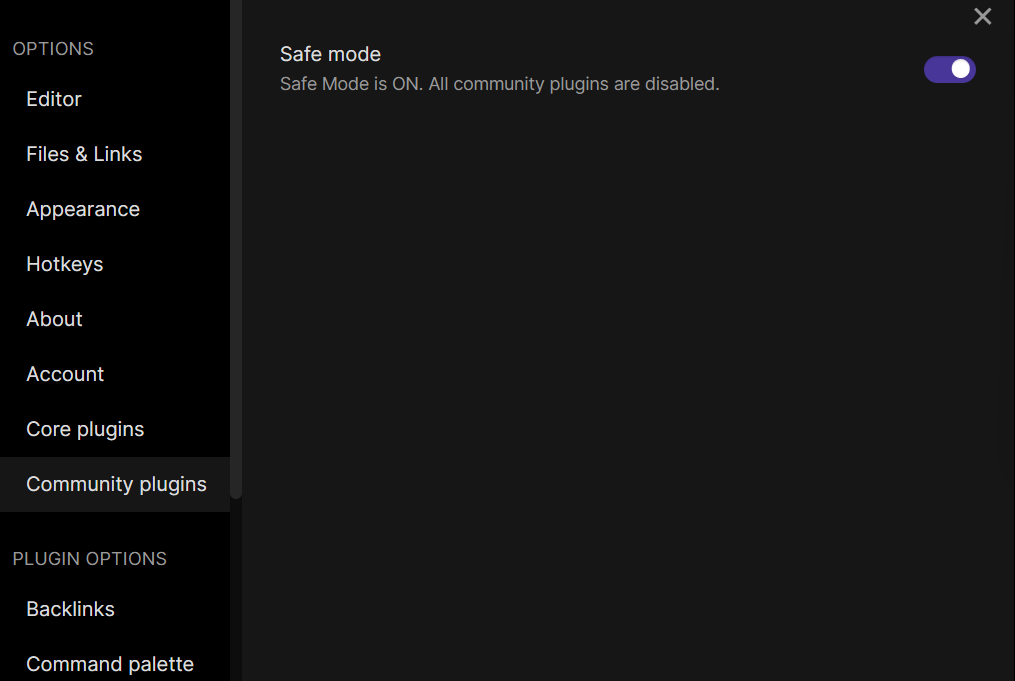
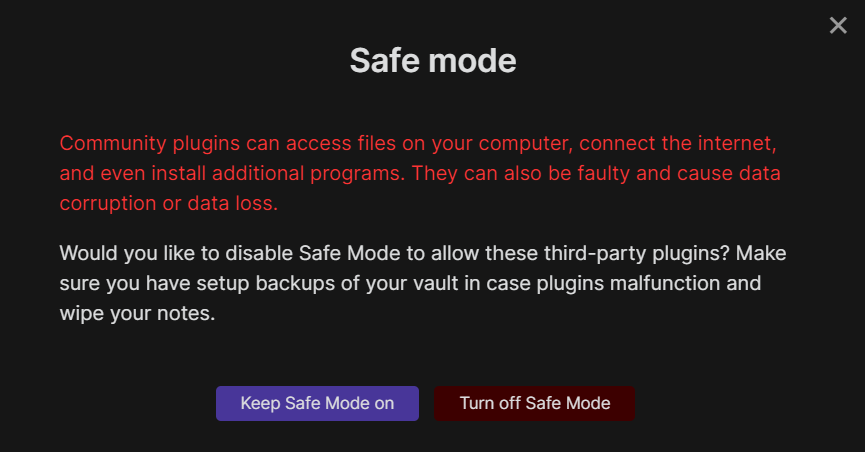
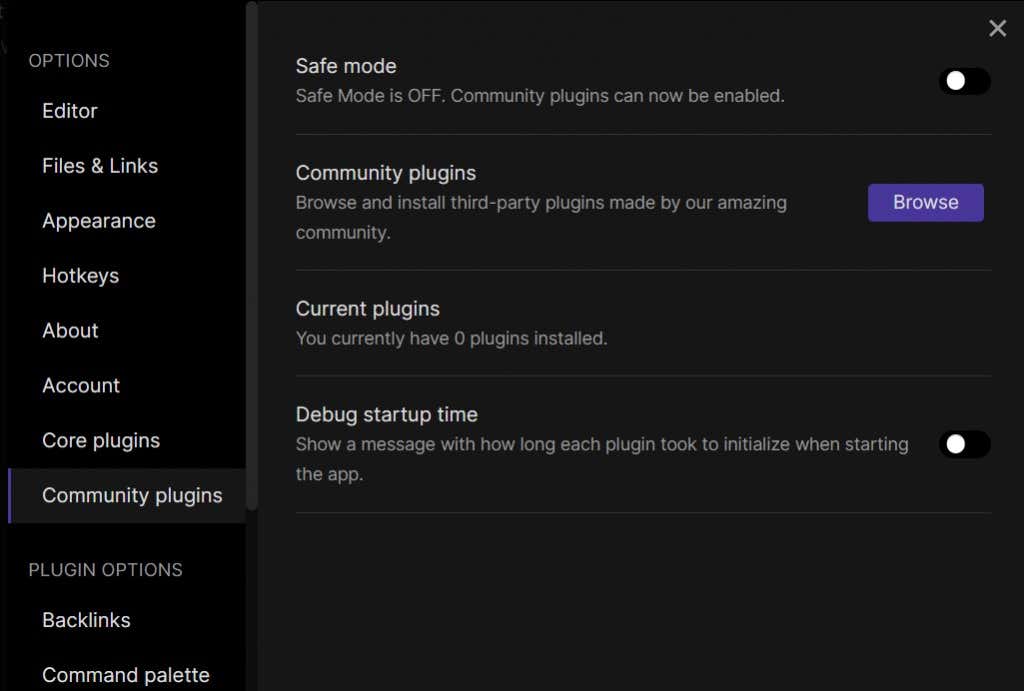
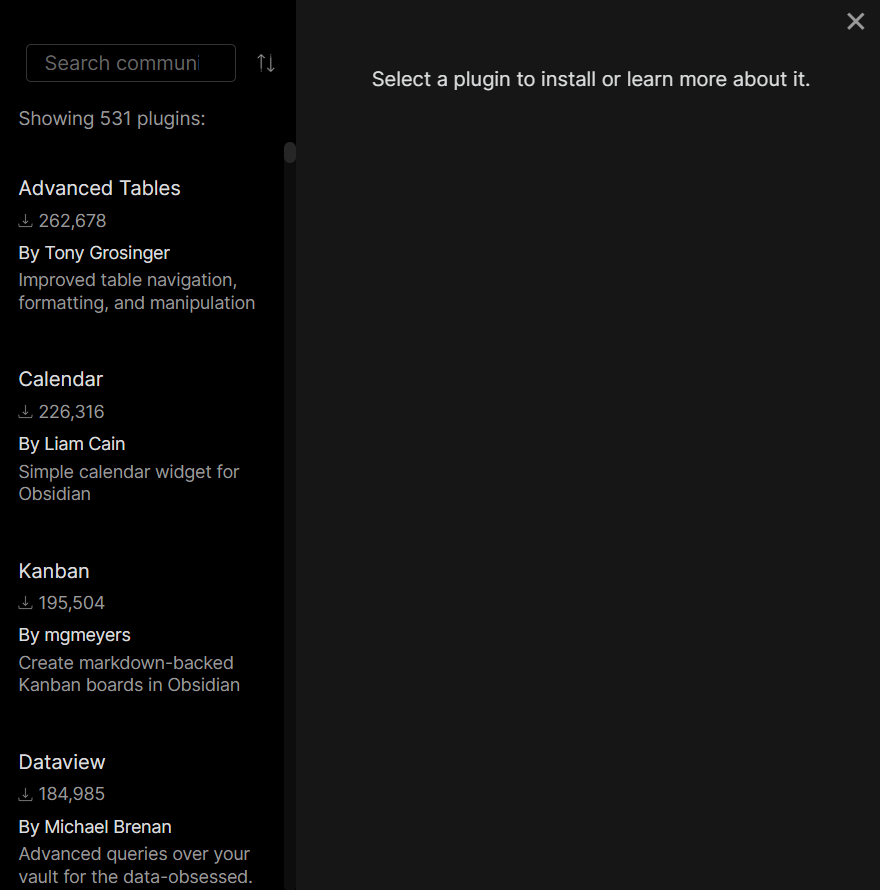
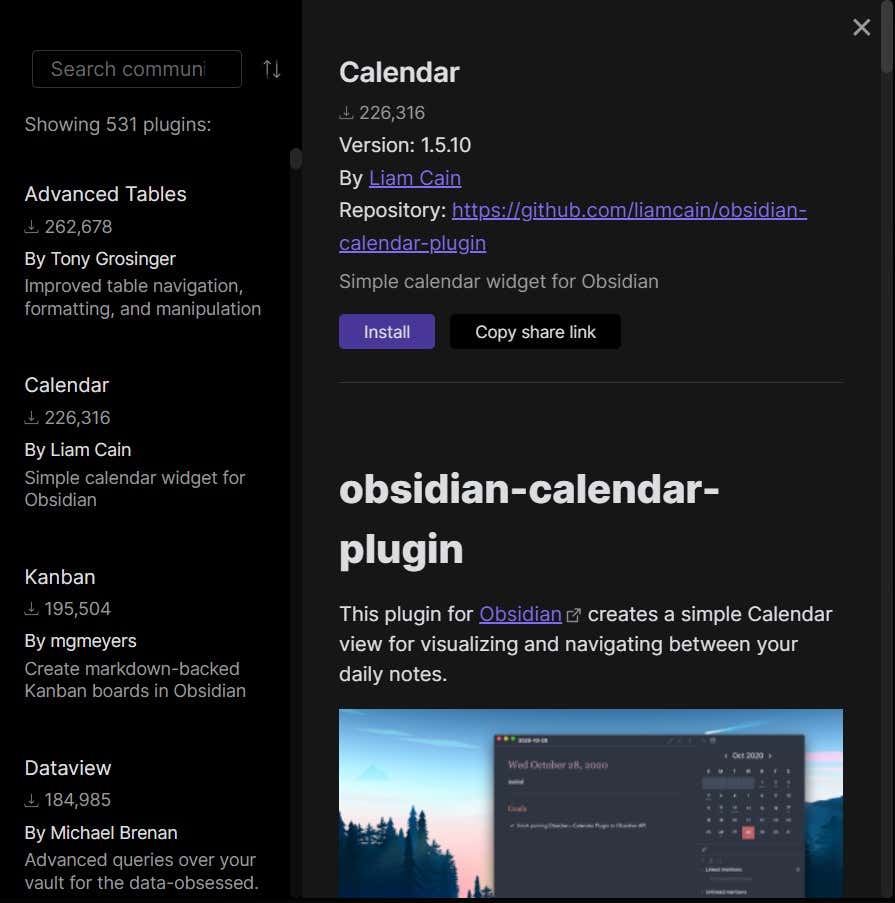
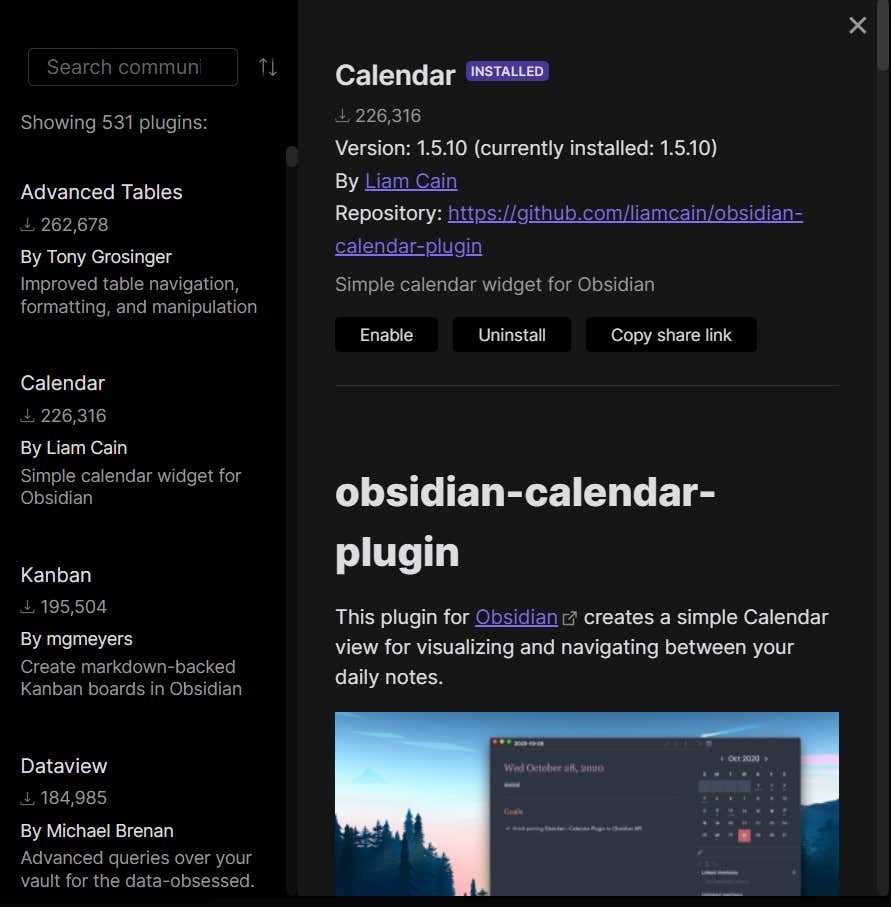
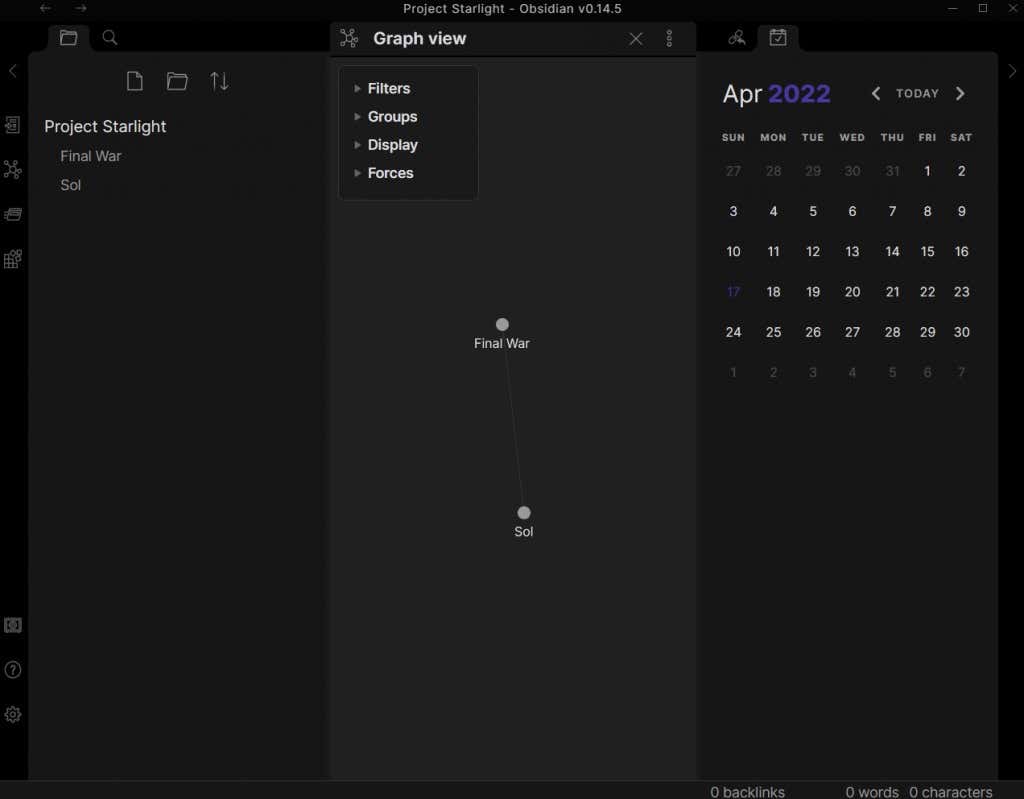
آیا ابسیدین خوب است؟
هرکسی که تا به حال سعی کرده است یک پایگاه دانش جامع از یادداشتهای خود گردآوری کند، میداند که کار با یک واژهپرداز معمولی چقدر دشوار است. این امر مخصوصاً برای پروژههای خلاقانه صادق است، جایی که افکار شما در همه مماسها منشعب میشوند و به ندرت به یک جریان کاملاً خطی پایبند هستند.
نرم افزار ویکی با پیوند داخلی وجود دارد، اما تعداد کمی از آنها به اندازه ابسیدین نازک و آسان برای استفاده هستند. ناگفته نماند که قابل توسعه است، با پشتیبانی کامل از Markdown و انواع افزونه های ساخته شده توسط انجمن.
و بهترین بخش؟ این برنامه کاملا رایگان و محلی است. فایلهای شما در رایانه شخصی شما ذخیره میشوند و دادههای شما را ایمن و خصوصی نگه میدارند. این باعث میشود Obsidian یکی از بهترین راهها برای سازماندهی اطلاعات موجود باشد.
.